こんにちは! SRE を担当している多田です(@tada_infra).
AWS Client VPN の相互認証を検証した時の課題が VPN 接続ログに誰が VPN を使っているかが記録されてなかったことです.ユーザー認証の仕組みは Active Directory 認証と SAML 認証が用意されているのですが,この記事では Active Directory 認証を試した内容をまとめていきます.
検証シナリオ
シナリオとしては,これまで ACM のサーバー及びクライアント証明書による相互認証だったところを Active Directory 認証の基盤として Simple AD を使って認証するように変更しています.Simple AD を新規に作り,その中で認証するユーザーを作成・管理するような形に変更します.それ以外の設定は変わりません.
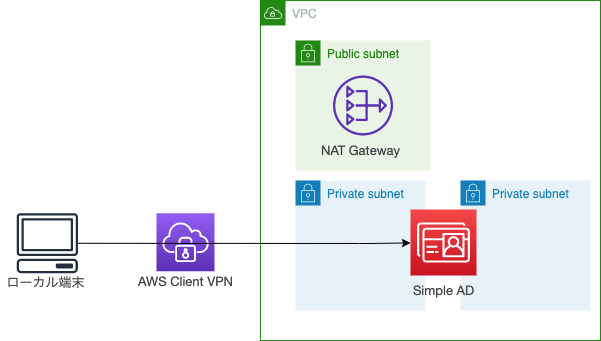
設定内容
ユーザー認証設定としてやるのは①Simple AD をプライベートサブネットに作成およびユーザーの作成,②ユーザー認証でエンドポイントの再作成および Client VPN 各種再設定です.
①Simple AD をプライベートサブネットに作成およびユーザーの作成
まず,ユーザー認証基盤である Simple AD の作成とユーザーの作成を行います.ただ,この記事では Client VPN の設定部分にフォーカスするようにしたいため,Simple AD の作成やユーザー作成部分は公式ドキュメントの説明に譲り,割愛します.
②ユーザー認証でエンドポイントの再作成および Client VPN 各種再設定
Client VPN エンドポイントを再作成していきます.変わるのは大きく2カ所です.1つは認証オプションをユーザー認証に設定し,①で作成した Simple AD を指定することと,DNS サーバーの箇所に Simple AD の DNS サーバーの IP アドレス2つを記載することが変わりますが,それ以外は初回の記事と同じ設定で定義しました.また,受信の認証ルールおよびルートテーブルも初回と二回目の記事と同様の設定に行いました.
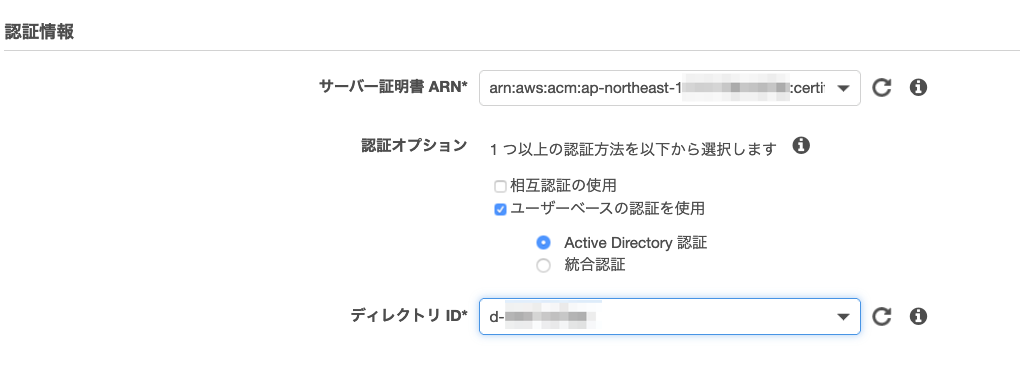
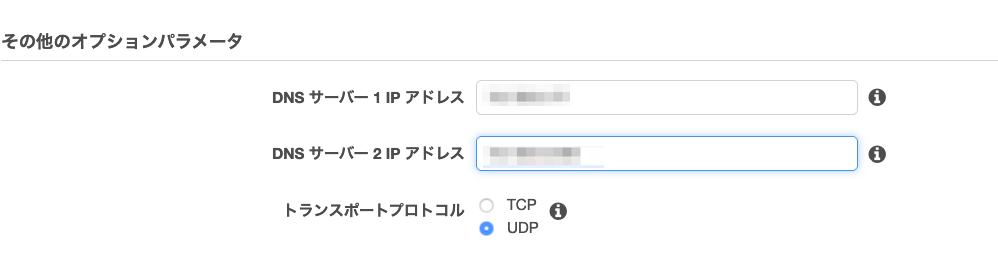
動作確認
エンドポイントの設定が完了後クライアント設定ファイルをダウンロードして VPN クライアントアプリのプロファイルを追加しました.接続を試みるとユーザー認証画面が表示されます.Simple AD の Administrator で認証してみます.
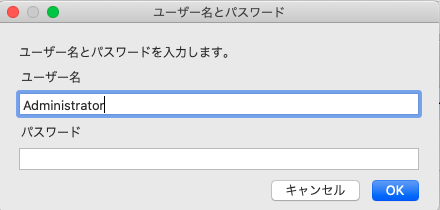
認証が成功し,VPN 接続のログを確認してみたところユーザー名の欄に Administrator が表示されているので意図した通りの設定ができました.

まとめ
Client VPN のユーザー認証方式として Active Directory の認証パターンを試したので検証内容をまとめました.Active Directory 認証パターンも試したのですが,もう1つの SAML 認証パターンも試したいと思っており,AWS SSO との連携をしてみたいと考えているのでその内容は次回以降の記事に書いていきます!
関連記事
元記事
元記事はこちらです.
最後に
そんなスナックミーではもりもりコードを改善し、開発していきたいバックエンドエンジニア、テックリードを募集中です。 採用の最新情報はこちらにありますので、ご興味ある方はご確認ください!